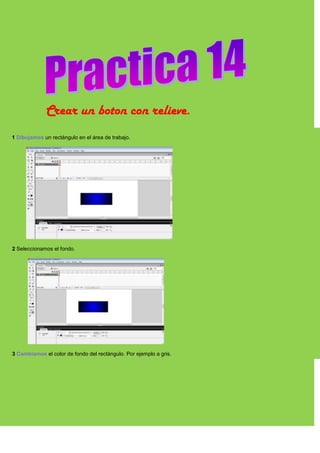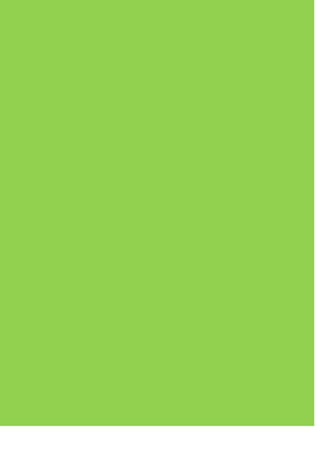Este documento proporciona instrucciones para crear un botón con relieve en 3D en 10 pasos: 1) dibujar un rectángulo, 2) seleccionar el fondo, 3) cambiar el color de fondo, 4) agregar texto, 5) modificar el color de los bordes, 6) seleccionar el borde inferior y aplicar un color más claro, 7) seleccionar el botón, 8) activar la opción de nuevo símbolo, 9) seleccionar el comportamiento de botón y darle un nombre, 10) editar el botón mediante f